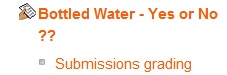29/Calificaciones FAQ
Nota: Pendiente de ACTUALIZAR esta traducción respecto a la página original en inglés (ver enlace hacia English en el cuadro abajo a la derecha). (otras páginas pendientes)
Nota: Pendiente de Traducir. ¡Anímese a traducir esta página!. ( y otras páginas pendientes)
General
¿Cómo puedo cambiar el modo de mostrar las calificaciones?
Las calificaciones pueden ser mostradas como calificaciones actuales, como porcentajes (en referencia de notas máximas y mínimas) o como letras.
El tipo predefinido para mostrar la calificación en el sitio es definido por un administrador en Administración > Calificaciones > Ajustes de elemento de calificación. Sin embargo, esto puede ser cambiado a nivel de curso.
Para cambiar la forma en que las calificaciones son mostradas para una particular elementos de calificación, o categoría y resumen de curso (llamadas agregaciones):
- Siga el hipervínculo de calificaciones en el bloque de administración del curso.
- Seleccione "Categorías y elementos" del menú despegable de calificaciones.
- De clic al icono editar para el elemento de calificación, total categoría o curso total.
- Del menú Modo de mostrar calificación, seleccione real (para calificaciones actuales), porcentaje o letra.
- De clic al botón "Guardar Cambios" del final de la página.
Alternativamente, para cambiar como son mostradas las notas para el curso entero:
- Siga el hipervínculo de calificaciones en el bloque de administración del curso.
- Seleccione "Ajustes del Curso" del menú despegable.
- Del menú Modo de mostrar calificación, seleccione real (para calificaciones actuales), porcentaje o letra.
- De clic al botón "Guardar Cambios".
¿Cómo puedo ocultar calificaciones registradas hasta una fecha especificada?
Para definir una "ocultar hasta" fecha
- Accede al libro de calificaciones del curso a través del link calificaciones en el bloque de administración del curso.
- Seleccione "Categorías y elementos" del menú despegable del libro de notas.
- De clic al icono editar enfrente de la actividad para la cual desea definir la opción "ocultar hasta" la fecha.
- En la página de editar elemento de calificación, asegure que la configuración avanzada se muestre (si no es así de clic en el botón "Mostrar Avanzadas")
- Habilite la configuración "Ocultar hasta" desmarcando el checkbox Deshabilitar, entonces establezca la fecha
- De clic al botón "Guardar Cambios".
¿Por qué el nuevo libro de calificaciones es tan complicado?
El control y las nuevas funcionalidades añadidas requieren de más opciones de configuración. Es más bien la cantidad de opciones y de ajustes de los parámetros los que dan la impresión de complejidad. Aquí tenéis algunas de las razones de los cambios hechos en el boletín de calificaciones para la 1.9:
- El libro de calificaciones previo no hacía bien el escalado: resultaba muy lento y immanejable en grandes instituciones con mucho de estudiantes, de actividades y de calificaciones
- Las calificaciones se generaban y se grababan para cada módulo sin demasiada consistencia
- Era difícil producir nuevos tipos de informes
- No incorporaba la evaluación por Resultados
¿Es posible mostrar las calificaciones del profesorado/los administradores en el informe del calificador?
Sí, a nivel del sitio Moode podemos definir qué roles aparecerán en el informe del calificador. Podemos encontrarlo en Administración > Calificaciones > Ajustes Generales. Para más ideas ver también este debate.
¿Por qué no puedo cambiar una calificación en una tarea tras cambiarla en el libro de calificaciones?
Cuando editamos una calificación directamente en el libro de calificaciones, se define una marca de "overridden" (sobreescrita) que quiere decir que la calificación ya no puede cambiarse más desde dentro de la tarea. Aun así la marca puede quitarse activando la edición en el informe del calificador, después haciendo clic en el icono de Editar calificación, desactivando la casilla "overridden" y guardar los cambios.
¿Cómo puedo hacer que los grupos aparezcan en el informe del calificador?
Para que los grupos se vean en el informe del calificador, el modo de grupo habría de estar definido como grupos visibles o grupos separados en los ajustes del curso.
¿Hay tutoriales para el libro de calificaciones?
Un tutorial muestra como especificar el libro de calificaciones en la version 1.9 calificaciones por defecto y calificaciones ponderadas usted puede encontrarlo aquí: Tutorial del libro de calificaciones 1.9
¿Existen algunos tutoriales en video?
¡Si! La mayoría fueron creados por estudiantes durante el Google Highly Open Participation Contest in 2007-2008. Aqui hay una lista:
- Gradebook reports
- Effects of the general grade settings
- How to use the grade item settings and grade letters at admin level
- Grade category settings
- How to set up the gradebook
- How to use outcomes in Moodle
- How to export grades from the gradebook
- How to use gradebook site settings and defaults
- How to set up calculations in the gradebook (basic)
- How to set up calculations in the gradebook (advanced)
- How to change the display of grades in the gradebook
También puede encontrar otros tutoriales en moodletutorials.org.
Remoción de usuarios y calificaciones
¿Qué pasa con los datos del libro de calificaciones cuando un usuario es des-incrito (des-matriculado) de un curso?
On re-enrolling, you can recover their grades from before: see Recover grades on re-enrol
¿Qué pasa con los datos del libro de calificaciones cuando un usuario es eliminado del sitio Moodle?
Calificación avanzada
¿Porqué yo no puedo ver la opción de calificación avanzada?
To see the option for Advanced grading, you first have to create an assignment and choose Advanced grading/Rubric from the gGading method dropdown. Advanced grading will then appear in Settings>Assignment administration.
¿Cómo puedo yo permitirles a los profesores que guarden Rúbricas como plantillas para otros profesores?
Create a new role and assign it in the system context. Give this role the capability moodle/grade:sharegradingforms (for sharing as a template) and if desired moodle/grade:managesharedforms (for editing or deleting templates created by others) Assign this role to those teachers you wish to have this ability.
¿Cómo ven los estudiantes la guía de puntaje?
Assuming the teacher has allowed this in the Guía de puntaje settings, the student may click "submissions grading" under the assignment name in their navigation block:
Reportes
¿Cómo puedo crear mi propio reporte del libro de calficaciones??
Aqui hay un tutorial que explica los principales pasos que son necesarios.
¿Cómo puedo yo ordenar o cambiar el orden de los encabezados de las columnas?
Go to Grades link, then select one of the "Category & items" actions from the pulldown on the top left. Use the move icon to change the position of the graded item. And/or you could create categories for the items and move them into a category so they will be grouped that way first.
¿Cómo puedo yo remover números ID de usuarios o direcciones de Email del reporte calificador?
Go to Settings > Site administration > Users > Permissions > Políticas de usuarios and untick the 'ID number' and/or 'email address' checkboxes for 'Show user identity'.
Note that this will result in ID numbers and/or email addresses not being shown when searching for users and displaying lists of users. See the section 'Show user identity' in Configuraciones de roles for a list of locations where user identity fields are shown.
Agregación
¿Dónde puedo cambiar el tipo de agregación para las categorías del libro de calificaciones?
Cada categoría tiene un tipo de agregación, que puede cambiarse a través de la página de edición de la categoría. Para acceder a esta página podemos de emplear uoa de los dos métodos:
- En el informe del calificador, activar la edición, después hacer clic en el icono de la mano pequeña junto a la categoría cuya agregación queremos cambiar
- En la página "Edita categorías y elementos" (accesible a través del menú "Elegir una acción...", a la parte superior izquierda), tendremos una vista de árbol de las categorías y elementos del libro de calificaciones. La categoría más alta es la categoría de curso. Cada categoría tiene también el icono de una mano, la cual conduce a la página de edición de la categoría.
¿Cómo puedo calificar algunas de las actividades sin que los resultados afecten a los totales del curso del estudiante?
- Crear dos categorías de calificación, una por las actividades que están siendo calificadas y otra para las actividades ya publicadas.
- Comprobar que la opción "Agrega incluyente subcategories" (una característica avanzada) no está activa para la categoría de calificación más alta a nivel de curso.
- ¿Dónde es esto? En el informe del calificador, a la parte superior derecha, hacer clic en el botón "Activar edición".
- Hacer clic en el icono junto a la "categoría de curso" (normalmente el nombre del curso), justo encima de los nombres cortos y debajo de todos los enlaces que se mostraron en activar la edición.
- Entonces comprobar que se muestran las "Características avanzadas"
- Editar el elemento "Total del curso" de la categoría actividades que están siendo calificadas (Esta es una de las categorías que hemos creado arriba).
- ¿Dónde es esto? Buscar el icono de edición debajo del "Total de la categoría" que hay debajo el nombre de esta categoría.
- Definir el "Tipo de calificación" como "Ninguna"
- Marcar la casilla de verificación "Oculto"
- Guardar los cambios
- Trasladar todas las actividades que estén siendo evaluadas a la categoría de actividades que están siendo calificadas
- Trasladar todas las actividades ya cualificadas a la categoría publicadas
Nota: Hay gente que ha manifestado que este método no funciona en la versión 1.9
Un estudiante ha completado sólo 1 actividad de 5, pero su total del curso muestra un 100%. ¿Cómo puedo mostrar un total de curso más progresivo?
Step-by-Step Explanation
- From the view menu in the gradeboook, select "Categories and items"
- At the top line there is a folder icon and an edit icon on the right, click the edit icon
- You'll then see the title "Grade category," the 3rd item is "Aggregate only non-empty grades."
- Uncheck this.
- Save.
Another Explanation
By default, only non-empty grades are aggregated, the others are ignored. However, you can change this setting as well as others that affect the course total, by turning "Editing" on in the grader report, and clicking the "Edit" icon next to the course category (the very top row of the grader report).
You can untick the box "Aggregate only non-empty grades" if you want to show a more "progressive" score for each student. Their empty grades will count as a 0 and will be counted in the course mean/total.
If you prefer to show a sum of points, rather than a percentage, you can change the course category's aggregation method to "Sum of grades".
¿Cómo puedo mostrar la calificación media de las categorías del curso (no categorías de calificación)?
En Moodle 1.9 no hay manera de agregar los totales de curso dentro de cada categoría. El libro de calificaciones está centrado en el curso y actualmente no hay ninguna interfaz de usuario para mostrar la calificación del curso dentro de una categoría de una vez.
How can I setup weighted assignments?
See Usao de la "Media Ponderada de Calificaciones" para balancear categorías conteniendo tareas.
Why is the Category Total blank for one of my categories?
One possibility is that you accidentally entered some grades into the Category Total column and then erased them. When you do that, an override flag gets set and then the totals won't calculate. Here's how to check, and fix it:
- Go to the Reporte calificador view of the gradebook.
- Click the "Turn editing on" button for the gradebook. (There's a separate one for the gradebook from the one on the main page.)
- Find the box for the problem category and the first student affected.
- Click on the icon of a gear *in that box*.
- See if the box marked "Anulaciones" (third line down) is checked. If it is, uncheck it.
- Repeat (4) and (5) for each student affected,
Categorías
¿Qué profundidad de categorías/subcategories puedo crear?
No hay límite programado, pero hay límites prácticos. Las estructuras anidades muy profundas son difíciles de manejar. Tres niveles de categorías deberán ser suficientes para la mayoría de situaciones. Advertir que siempre hay al menos un nivel de categorías, desde el momento que la Categoría del curso siempre abarca todo el resto de categorías y elementos de calificación, no puede suprimirse.
¡No puedo encontrar la configuración X en la página para editar la categoría de la calificación! ¿Donde está?
If a setting documented on the Categorías de calificación page does not appear on your edit page, it may mean that it is set globally in your site. See Forzar configuraciones for more information.
Resultados / Competencias
¿Acabo de actualizar a Moodle 1.9 y quiero definir un elemento de resultado (Competencias para mi curso. ¿Cuáles son los pasos necesarios?
- Administración > Calificaciones > Ajustes Generales > Habilitar resultados
- Crear una escala
- Crear un resultado de curso (leer la documentación sobre Resultados para más instrucciones)
- Asignarle la escalera que acabamos de crear.
- Asignar el resultado al curso
- Entrar a la sección "Calificaciones" del curso, desde el bloque de administración del curso #En el menú "Elegir una acción..." (parte superior izquierda), elegir Editar > Categorías y elementos
- Hacer clic en "Añade elemento de competencia/resultados"
- Seguir las instrucciones de la documentación de los elementos de resultado con objeto de crear el elemento de resultado
A partir de ahora ya podemos dar a los estudiantes una clasificación de la dimensión de la resultado que hemos creado. Si creamos un resultado estándar, podremos utilizarlo en otros cursos y seguir el rendimiento del estudiante en estos cursos.
¿Cómo puedo remover una competencia de una actividad?
An outcome can be removed from an activity by deleting it on the gradebook edit categories and items page. This results in the outcomes being deselected on the update activity page.
Módulos
La activad del módulo (nombre del Módulo) no soporta calificarse. ¿Cómo puedo dar a los estudiantes de cualquier manera una calificación?
Usted puede crear manualmente un elemento de calificación en el libro de calificaciones. Usted tendrá que calificar a sus estudiantes a través de la interfaz Reporte calificador (en modo de edición).
Yo recién califiqué algunos de mis estudiantes usando la interfase del (nombre del Módulo), pero los resultados no son mostrados en el reporte de calificaciones. ¿Qué es lo que esta pasando?
Aquí hay una lista de posibles razones:
- El elemento de calicación correspondiete esta bloqueado, o su categoría padre está bloqueada.
- El código del módulo no esta usando la API del libro de calificaciones correctamente.
Acabo de crear una nueva tarea con la configuración para "Calificación" puesta a "Sin calificación", pero todavía aparece emn el libro calificador
The reason is that the gradebook is now the place where both numerical and textual types of feedback are recorded for all activity modules. The word "Grading" in assignment relates only to numerical grades, but the ability to give text feedback remains, and must be recorded in the gradebook. This is why a grade item is created for it. You can hide the grade item if you do not want it to appear in the user reports.
Ponderaciones y créditos extra
¿Cómo es que las calificaciones ponderadas influencían el total de la categoría o del curso?
A weight (also called coefficient) only has meaning in reference to other weights. If you only have one grade item, changing its weight will not have any effect. However, if you have two grade items, each with a different weight, the "heavier" item will have more influence on the total grade than the "lighter" one.
You can set the weights to any positive numerical value you choose. Usually, at least one of the weights will be 1 and serve as the baseline for other weights. If another item has a weight of 2, its grades will be multiplied by 2 compared with the grades of the first grade item, before being averaged. The denominator used for averaging is the sum of all the weights.
An example follows:
item 1 weight: 1
item 2 weight: 3
item 3 weight: 0.5
item 1 grade: 40/100
item 2 grade: 60/100
item 3 grade: 20/100
Calculation:
total = ((40 * 1) + (60 * 3) + (20 * 0.5)) / (1 + 3 + 0.5)
= (40 + 180 + 10) / (4.5)
= 230 / 4.5
= 51.11
The total for this category will then be 51.11 out of 100
¿Le tengo que poner un valor a cada caja de entrada de "ponderación"?
No. If you do not put a value, it will default to 1. If all items are set to 1 then they all have equal weight. If you set a weight to 0, the item's grades will not count at all in the category or course average.
¡Todas las ponderaciones suman 100 o algun otro valor similar?
No, the numbers you put as weights are completely arbitrary. They must be positive numbers, and can add up to anything you want. Note however that the following four sets of weights are identical in value:
(1 1.75 3) (4 7 12) (8 14 24) (400 700 1200)
¡Cual es la diferencia entre Ponderación y Crédito Extra?
Weight is only available with "Weighted mean of grades". For the "Simple weighted mean of grades", the weight is taken from the grade item's maximum grade. A weight is used to give a grade item more or less importance in the computation of the category total or average, compared with the other items of the same category.
Extra credit replaces grade item weight if the aggregation method is "Mean of grades (with extra credits)", "Sum of grades", or "Simple weighted mean of grades". The effect of extra credit is different in each case, hence some confusion:
- Mean of grades (with extra credits): A value of 0 does nothing. Any other value is used to multiply the grade and add it to the total after the computation of the mean. This grade is not used in the computation of the mean, however, only added afterwards. Additionally, this cannot bring the category total over its maximum grade unless grades over 100% are enabled by the site administrator (since 1.9.5). This grade item is not counted either in the denominator used to compute the category mean.
- Sum of grades: Extra credit is a checkbox, not a number. Normally, with Sum of Grades, the category's maximum grade is the sum of the maximum grades of all its grade items. If one of them is set as "Extra Credit", however, its maximum grade is not added to the category's maximum grade, but its grades will be. This way it is possible to achieve maximum grade (or grades over maximum if enabled by the site administrator) in the category without getting the maximum grade in all the grade items.
- Simple weighted mean of grades: Extra credit is a checkbox, not a number. The "Extra Credit" grades are counted in the numerator used to compute the category mean, but not the denominator. See here for more information.
¿Cómo puedo crear una tarea en la que los alumnos puedan recibir una calificación ayor que el máximo?
In Moodle 1.9.5 onwards, a new calificaciones ilimitadas setting in Administration > Grades > General settings enables administrators to allow teachers to enter grades over 100% directly in the gradebook.
¿Porqué no puedo escribir una calificación mayor al máximo?
First, check with your administrators to make sure the calificaciones ilimitadas setting is turned on. If that is not the problem, you might be using calificación rápida. If that is the problem, you can still enter grades higher than the maximum this way:
- Go to the Moodle gradebook "Grader Report" page.
- Use the button in the upper right to "Turn editing on" if it is not already on.
- In the upper right corner of each box for entering the grade, there should be an icon of a gear. Click on that.
- On the "Edit grade" screen that comes up, there's a box for "Final grade". You should be able to enter any number of points into that, even if it's more than the maximum. (If this is an "ítem de calificación basado en actividad" such as an Assignment or a Quiz, then you may also have to check the "Anulación" checkbox.)
If you expect a lot of students to get extra credit, it's probably better to make it a separate grade item and mark it as extra credit instead, or else importar the grades from a spreadsheet.
Fórmulas
¿Cómo doy un puntaje fijo para un intento de examen exitoso
Suppose you want to give 5 points for a passing grade (say, 40) in a certain quiz (which has a maximum score of 100). Possible scenario ([1]): extra credit points to every student that gets a "passing grade" in a "practice test" at the end of each chapter covered in the course, to encourage them to practice after the homework quizzes and to get familiar with a "test type" situation before the actual test.
The following formula should do the trick:
=min(round((||quiz||/40)-0.49,0),1)*5
The formula may be added to a designated grade item or category.
Sample calculations:
Score 40 (pass): =min(round((40/40)-0.49,0),1)*5 =min(round(1-0.49,0),1)*5 =min(round(0.51,0),1)*5 =min(1,1)*5 =1*5 =5
Score 39 (not pass): =min(round((39/40)-0.49,0),1)*5 =min(round(0.975-0.49,0),1)*5 =min(round(0.485,0),1)*5 =min(0,1)*5 =0*5 =0
Score 100 (pass): =min(round((100/40)-0.49,0),1)*5 =min(round(2.5-0.49,0),1)*5 =min(round(2.01,0),1)*5 =min(2,1)*5 =1*5 =5
Diferencias entre 1.8 y 1.9
¿Qué mejoras en el libro de calficaciones justifican actualizarse de la versión 1.8 a la 1.9?
- Ejecución más rápida, se nota mas con sitios mas grandes
- Más escalable
- Más control de como se muestran las calificaciones a mestros y alumnos
- Mas opciones de agregación
- Una API pública simple que puede ser utilizada por cualquier módulo que soporte calificaciones
- Posibilidad de escribir Reportes personalizados de calificación
- Un registro "Historial de cambios de calificaciones"
¿Es el libro de califación 1.9 mas rápido que el 1.8?
De acuerdo con one early report, si lo es. Hay otra prueba de benchmar que esta siendo realizada, y sus resultados serán publicados aqui cuando se hagan públicos.
Véase también
- Tutorial del libro de calificaciones 1.9
- Usos y escenarios del libro de calificaciones
- Utilizando Moodle Gradebook forum
Utilizadn foros de discusión de Moodle: